手机版WPS字体调整方法教程
时间:2025-08-19 10:08:49 402浏览 收藏
想知道如何在手机版WPS Office中轻松调整字体大小吗?本文为你详细解读**手机版WPS字体调整方法**,并提供**手机版WPS修改字体大小教程**。只需简单几步,即可快速修改文档中的字体大小:打开文档进入编辑模式,选中需要修改的文字,在编辑工具栏中找到“字体”或“字号”设置,选择合适的字号并预览效果,最后保存文档。此外,本文还提供了WPS字体大小调整后显示异常的解决方案,以及批量修改字体大小的技巧,例如使用格式刷、查找替换等。即使WPS手机版没有直接设置默认字号的选项,我们也能通过创建模板文档等方式间接实现。掌握这些技巧,让你的手机WPS文档编辑更加高效便捷。
打开WPS Office应用并进入需修改的文档,点击“编辑”进入编辑模式;2. 长按拖动选中要修改字体大小的文字;3. 选中后调出编辑工具栏,找到“字体”或“字号”设置图标;4. 点击字号设置,从预设选项选择或手动输入目标字号,部分版本支持滑动调整;5. 预览效果后点击确定并保存文档。若显示异常可尝试更换字体、调整段落格式、转换文档格式、更新应用或检查系统字体。批量修改可使用格式刷、查找替换或在电脑端操作。设置默认字号可创建模板文档或使用特定输入法间接实现。以上步骤完整实现了手机版WPS Office字体大小的修改及相关问题的解决方案。

手机版 WPS Office 修改字体大小其实很简单,主要通过编辑工具栏里的字体设置来实现。下面详细介绍一下。

解决方案:
打开文档并进入编辑模式: 首先,在手机上打开 WPS Office 应用,找到你需要修改字体大小的文档。点击打开后,一般需要再次点击屏幕上的“编辑”按钮,才能进入可编辑状态。
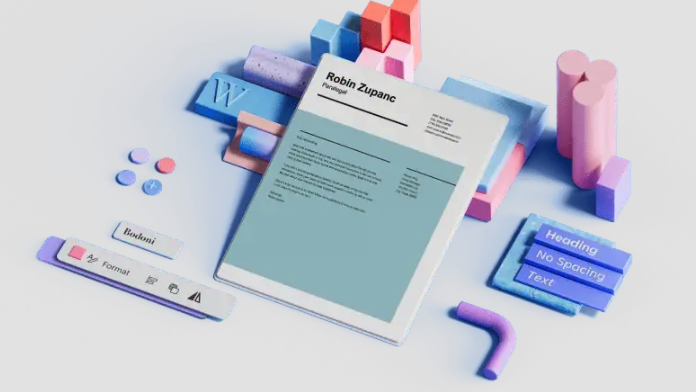
选中需要修改的文字: 用手指长按屏幕,拖动选框,选中你想要改变字体大小的文字段落。
调出编辑工具栏: 选中文字后,通常会在屏幕下方或上方弹出一个编辑工具栏。如果没有出现,可以尝试点击屏幕上的“工具”或“编辑”图标。
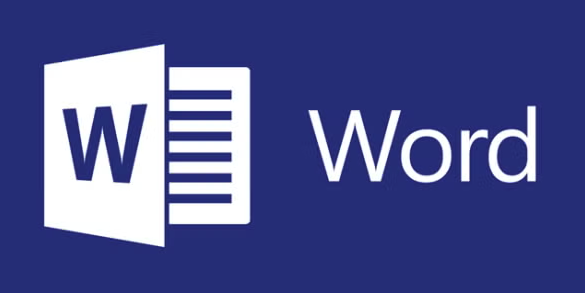
找到字体大小设置: 在编辑工具栏中,寻找类似“字体”、“字号”或者一个带有数字和字母“A”的图标。不同版本的 WPS Office 可能图标略有差异,但一般都会比较容易找到。
调整字体大小: 点击字体大小设置,会弹出一个字体大小选择框。你可以直接点击预设的字号,或者手动输入你想要的字号。有些版本还提供了滑动条,可以直接拖动调整。
预览效果并保存: 调整字体大小后,文档会实时显示修改后的效果。如果满意,点击“确定”或“完成”按钮。最后,记得保存你的文档,避免修改丢失。
WPS Office 手机版字体大小调整后显示不正常怎么办?
有时候,调整字体大小后,可能会出现文字显示不全、排版错乱等问题。这通常是由于字体兼容性或者文档格式导致的。
尝试更换字体: WPS Office 支持多种字体,如果某个字体显示不正常,可以尝试更换为其他字体。在字体设置中,找到字体选择项,选择一个常用的字体,例如宋体、微软雅黑等。
检查段落格式: 段落的行距、对齐方式等设置也可能影响字体显示。可以调整段落的行距、左右缩进等参数,看看是否能够解决问题。
转换文档格式: 如果问题依然存在,可以尝试将文档另存为其他格式,例如
.doc或.docx。有时候,格式转换可以解决一些兼容性问题。更新 WPS Office 版本: 确保你使用的 WPS Office 是最新版本。旧版本可能存在一些 bug,更新到最新版本可以修复这些问题。
检查手机系统字体: 极少数情况下,手机系统字体可能会影响 WPS Office 的显示效果。可以尝试更换手机系统字体,看看是否能够解决问题。
如何批量修改 WPS Office 手机版文档的字体大小?
如果需要批量修改多个文档的字体大小,或者修改一个文档中多个部分的字体大小,可以考虑以下方法:
使用“格式刷”功能: WPS Office 通常会提供“格式刷”功能。你可以先将一个段落的字体大小调整好,然后使用格式刷将这个格式应用到其他段落。这样可以快速统一字体大小。
使用“查找替换”功能: 虽然 WPS Office 手机版的查找替换功能可能不如电脑版强大,但仍然可以尝试使用。你可以查找文档中特定格式的文字,然后将其替换为具有目标字体大小的文字。
使用宏(如果支持): 一些高级版本的 WPS Office 可能支持宏功能。你可以编写一个宏,批量修改文档中的字体大小。
在电脑版 WPS Office 中修改: 如果需要处理的文档数量较多,或者需要进行复杂的格式调整,建议在电脑版 WPS Office 中进行操作。电脑版的功能更加强大,操作也更加方便。修改完成后,再将文档同步到手机上。
WPS Office 手机版如何设置默认字体大小?
WPS Office 手机版似乎没有直接设置默认字体大小的选项。但是,你可以通过以下方法来间接实现类似的效果:
创建一个模板文档: 创建一个包含你想要的默认字体大小的文档,将其保存为模板。每次新建文档时,都使用这个模板,这样就可以避免每次都要手动调整字体大小。
复制粘贴: 如果你经常需要输入大量文字,可以先在一个文本编辑器中设置好字体大小,然后将文字复制粘贴到 WPS Office 中。
使用第三方输入法: 一些第三方输入法允许你自定义字体大小。你可以使用这些输入法在 WPS Office 中输入文字,从而间接控制字体大小。
总之,虽然 WPS Office 手机版在字体大小设置方面可能不如电脑版灵活,但通过一些技巧,仍然可以满足大部分用户的需求。
本篇关于《手机版WPS字体调整方法教程》的介绍就到此结束啦,但是学无止境,想要了解学习更多关于文章的相关知识,请关注golang学习网公众号!
-
501 收藏
-
501 收藏
-
501 收藏
-
501 收藏
-
501 收藏
-
210 收藏
-
165 收藏
-
302 收藏
-
196 收藏
-
182 收藏
-
317 收藏
-
117 收藏
-
474 收藏
-
208 收藏
-
324 收藏
-
377 收藏
-
476 收藏
-

- 前端进阶之JavaScript设计模式
- 设计模式是开发人员在软件开发过程中面临一般问题时的解决方案,代表了最佳的实践。本课程的主打内容包括JS常见设计模式以及具体应用场景,打造一站式知识长龙服务,适合有JS基础的同学学习。
- 立即学习 543次学习
-

- GO语言核心编程课程
- 本课程采用真实案例,全面具体可落地,从理论到实践,一步一步将GO核心编程技术、编程思想、底层实现融会贯通,使学习者贴近时代脉搏,做IT互联网时代的弄潮儿。
- 立即学习 516次学习
-

- 简单聊聊mysql8与网络通信
- 如有问题加微信:Le-studyg;在课程中,我们将首先介绍MySQL8的新特性,包括性能优化、安全增强、新数据类型等,帮助学生快速熟悉MySQL8的最新功能。接着,我们将深入解析MySQL的网络通信机制,包括协议、连接管理、数据传输等,让
- 立即学习 500次学习
-

- JavaScript正则表达式基础与实战
- 在任何一门编程语言中,正则表达式,都是一项重要的知识,它提供了高效的字符串匹配与捕获机制,可以极大的简化程序设计。
- 立即学习 487次学习
-

- 从零制作响应式网站—Grid布局
- 本系列教程将展示从零制作一个假想的网络科技公司官网,分为导航,轮播,关于我们,成功案例,服务流程,团队介绍,数据部分,公司动态,底部信息等内容区块。网站整体采用CSSGrid布局,支持响应式,有流畅过渡和展现动画。
- 立即学习 485次学习
